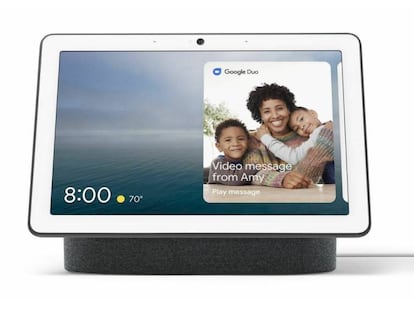Cómo cerrar tu sesión de Google en smartphones que ya no utilizas
Evita que tu cuenta siga dando vuelta por dispositivos que ya no utilizas.

Con el paso de los años todos vamos acumulando una cantidad ingente de teléfonos móviles que ya no utilizamos y en los que damos de alta nuestras cuentas más importantes. La de Google es una de ellas porque no solo tenemos los emails de Gmail, sino también fotos y vídeos, mapas, favoritos con rutas ya predefinidas, apuntes de notas, contactos, agenda completa, etc. Así que solo por eso es importante no dejar sesiones abiertas en cualquier parte.
Google, además, cada vez que iniciamos sesión a través de su aplicación en un smartphone iOS o Android lo añade a nuestra lista de dispositivos de tal forma que los considera de confianza. Si por la razón que sea cambiáis de móvil o tablet, entonces ocurre que ese terminal queda almacenado como uno más dentro de vuestro historial, lo que no deja de ser un problema si, por alguna razón, el nuevo usuario tiene acceso a todos vuestros datos.
Vamos a cerrar sesiones y borrar dispositivos
Así las cosas, vamos a cerrar sesión en todos esos dispositivos en los que alguna vez iniciamos nuestra cuenta de Google alguna vez, de tal forma que sea imposible volver a hacerlo si no se conoce la contraseña o, mejor aún, no se tiene acceso a nuestro sistema de doble verificación. Así que nos vamos a la aplicación oficial de los de Mountain View y pulsamos en el avatar de nuestra cuenta en la parte superior derecha.
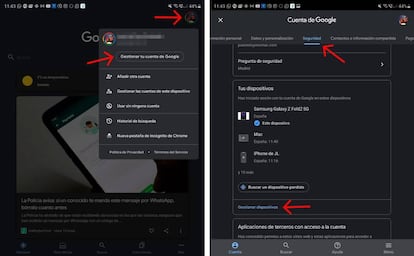
Se abrirá un nuevo menú con una opción que debemos elegir: "Gestionar tu cuenta de Google". Ahora iremos a una nueva pantalla con varias pestañas: elegimos la de "Seguridad" para que se carguen todos los datos sobre la forma de iniciar sesión y, también, "Tus dispositivos". Es aquí donde encontraréis todo ese listado de móviles, tablets y ordenadores que habéis usado en los últimos años para acceder a algún servicio de los norteamericanos.
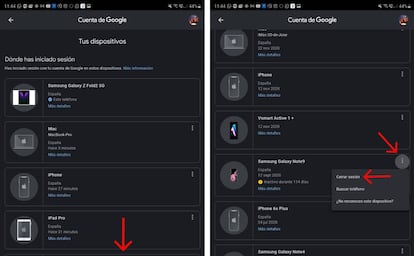
Ahora solo tenéis que ir a buscar ese smartphone que ya no es vuestro y pulsar en los tres puntos verticales. Se abrirá un pequeño menú con varias opciones. Nos quedamos con la de "Cerrar sesión" para que nadie pueda acceder ya a los datos de nuestra cuenta sin nuestro permiso. En caso de que queráis borrarlo incluso de ese menú entonces toca escoger "¿No reconoces este teléfono?", para quitarlo completamente.
Tened en cuenta que en muchos de estos casos el tener la cuenta de Google iniciada da permisos para que ante cualquier solicitud de acceso pueda ser aprobada desde estos dispositivos que ya no utilizáis y que, en muchos casos, tampoco tenéis a mano para bloquearlos a tiempo.